Bạn đang tìm kiếm cách giải phóng dung lượng trên Zalo? Vậy bạn không nên bỏ qua những thông tin chia sẻ dưới đây từ Techcare Đà Nẵng. Chúng tôi sẽ hướng dẫn đến các bạn một số cách giải phóng dung lượng Zalo trên iPhone và Android hiệu quả nhất. Hãy cùng theo dõi ngay sau đây nhé!
Tại sao nên giải phóng dung lượng Zalo?
Sau khi thực hiện cách giải phóng dung lượng Zalo sẽ mang đến cho người dùng rất nhiều lợi ích khác nhau. Điển hình như sau:
+ Ứng dụng ít chiếm dung lượng của thiết bị: Vì Zalo sẽ chiếm đi khoảng lớn dung lượng trên điện thoại và khiến cho quá trình hoạt động của thiết bị trở nên chậm hơn.
+ Tối ưu hóa hiệu suất hoạt động: Sau khi giải phóng dung lượng zalo trên Android hay iPhone, không chỉ giúp cho điện thoại mà ứng dụng Zalo cũng hoạt động mượt mà hơn. Mang đến cho người dùng những trải nghiệm thú vị hơn với ứng dụng này.
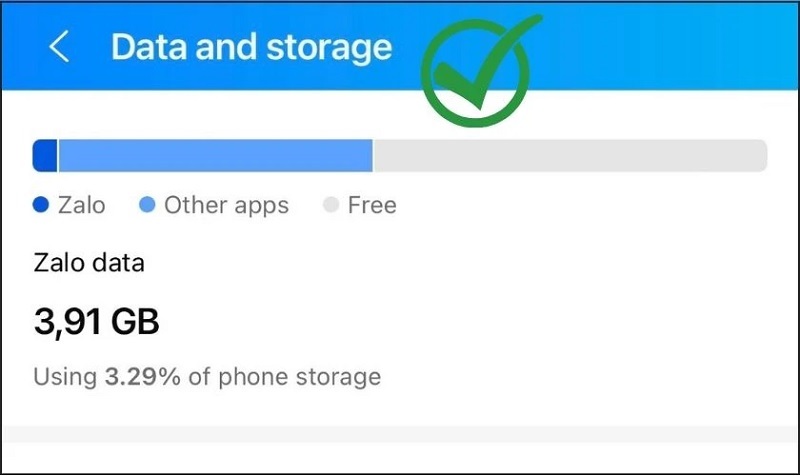
Tại sao nên giải phóng dung lượng Zalo?
+ Xóa dữ liệu và hình ảnh không sử dụng đến: Sau một thời gian dài sử dụng, ứng dụng Zalo của bạn đã chứa quá nhiều dữ liệu và những hình ảnh, video không cần thiết. Vì vậy, bạn nên giải phóng dung lượng Zalo để xóa đi các dữ liệu thừa này.
Cách giải phóng dung lượng Zalo trên iPhone và Android
Vì giao diện của ứng dụng Zalo trên hệ điều hành Android và iOS tương tự nhau. Nên cách giải phóng dung lượng Zalo trên Android và iPhone cũng được thực hiện tương tự. Chính vì vậy, cho dù bạn đang sử dụng điện thoại chạy hệ điều hành gì, bạn cũng có thể tham khảo và thực hiện theo một số cách như sau:
Tham khảo ngay:
Xóa bộ nhớ đệm để giải phóng dung lượng Zalo
Để xóa bộ nhớ đệm nhằm mục đích giải phóng dung lượng zalo trên iPhone hoặc Android, các bạn hãy tiến hành theo các bước như sau:
Bước 1: Đầu tiên, bạn mở ứng dụng Zalo lên trên điện thoại rồi đăng nhập vào tài khoản Zalo của bạn.
Bước 2: Sau đó, bạn chọn vào biểu tượng Cá nhân như hình bên dưới để vào trang cá nhân của mình.

Chọn vào biểu tượng Cá nhân
Bước 3: Tại trang cá nhân, bạn nhấn vào biểu tượng Cài đặt.
Bước 4: Khi cửa sổ Cài đặt được hiển thị, bạn tìm kiếm và chọn vào mục Data and storage để tiếp tục.
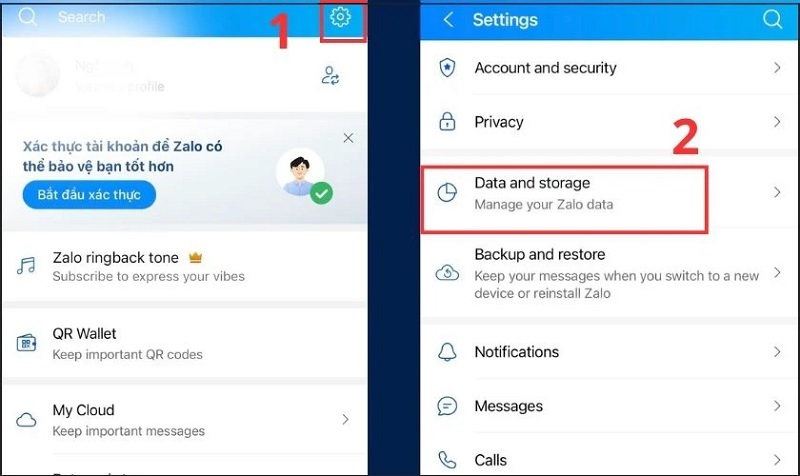
Chọn vào mục Data and storage
Bước 5: Lúc này sẽ có những tùy chọn liên quan đến quản lý bộ nhớ xuất hiện. Bạn chỉ cần chọn vào nút Clear cache để giải phóng dung lượng Zalo.
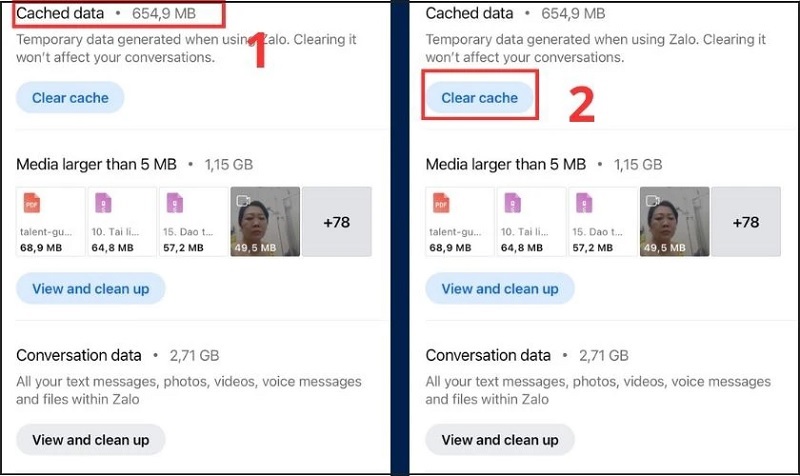
Chọn vào nút Clear cache
Bước 6: Hãy nhấn nút Clear thêm một lần nữa để xác nhận hành động xóa của bạn. Ngay sau đó, toàn bộ dữ liệu trong bộ nhớ đệm của ứng dụng Zalo sẽ bị xóa đi.
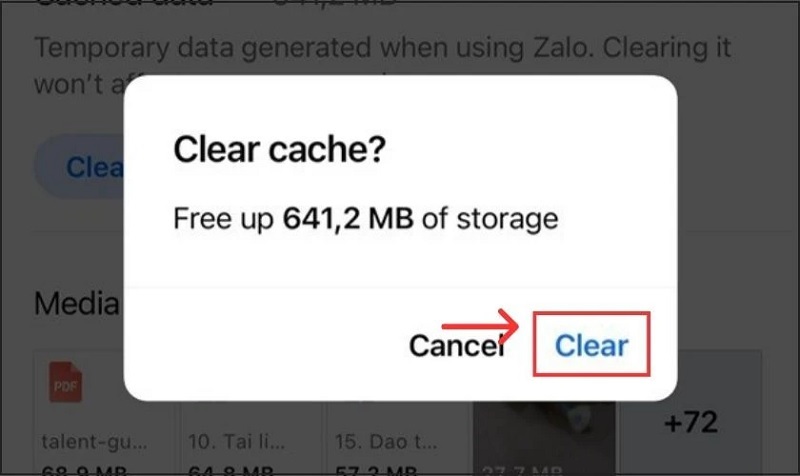
Nhấn nút Clear
Sau khi thực hiện hoàn tất các thao tác này có nghĩa là bạn đã xóa bộ nhớ đệm để giải phóng dung lượng Zalo thành công. Hãy thoát khỏi trình cài đặt và sử dụng ứng dụng Zalo như bình thường nhé!
Cách giải phóng dung lượng trên Zalo bằng cách xóa ảnh và video
Các bạn cũng có thể dễ dàng giải phóng dung lượng cho Zalo thông qua thao tác xóa ảnh và video. Cụ thể với các bước thực hiện được hướng dẫn chi tiết như sau:
Bước 1: Bạn mở ứng dụng Zalo lên trên điện thoại và tiến hành đăng nhập vào tài khoản nếu vẫn chưa đăng nhập sẵn.
Bước 2: Tại giao diện chính của ứng dụng Zalo vừa hiển thị, bạn hãy vào danh sách các cuộc trò chuyện nhóm hoặc cá nhân. Mở lên những cuộc trò chuyện có hình ảnh, video bạn muốn xóa.
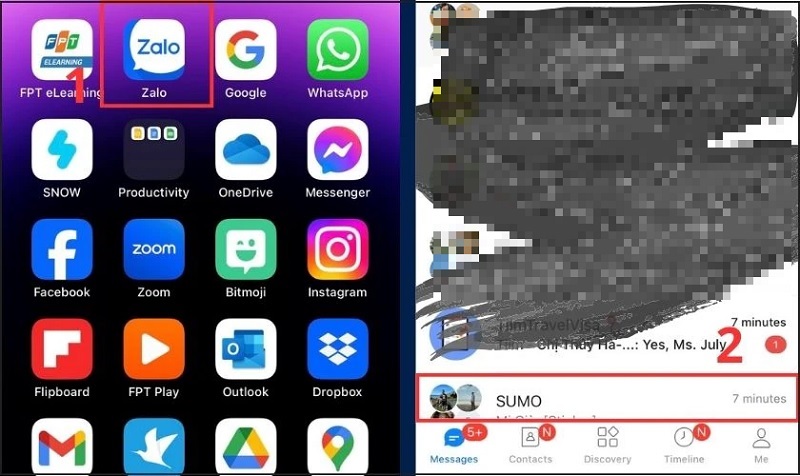
Mở lên những cuộc trò chuyện có hình ảnh, video bạn muốn xóa
Bước 3: Sau đó, bạn nhấn vào biểu tượng 3 chấm gạch ngang như hình bên dưới.

Nhấn vào biểu tượng 3 chấm gạch ngang
Bước 4: Hãy cuộn màn hình xuống dưới, tìm kiếm và chọn vào mục Ảnh/Video >> Chọn Xem tất cả để tiếp tục.
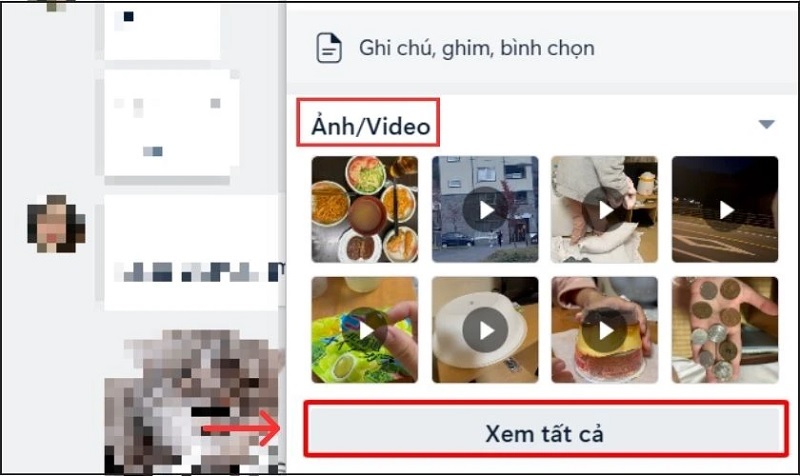
Chọn Xem tất cả
Bước 5: Lúc này, bạn chỉ cần nhấn giữ vào hình ảnh hoặc video bất kỳ mà bạn muốn xóa để xóa từng cái. Hoặc bạn có thể nhấn vào biểu tượng dấu 3 chấm >> Chọn vào mục Select photo >> Chọn nhiều hình ảnh, video để xóa cùng lúc.
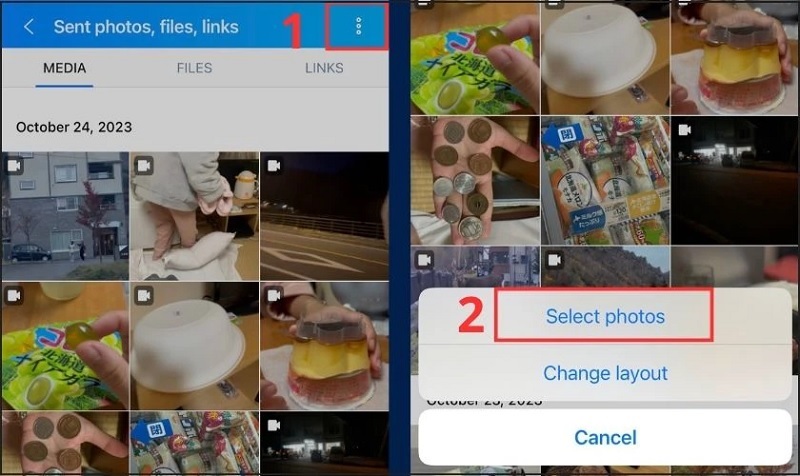
Chọn vào mục Select photo
Bước 6: Tại đây, bạn chọn vào hình ảnh hoặc video trong cuộc trò chuyện mà bạn cần xóa. Sau khi chọn xong, bạn chọn vào biểu tượng Thùng rác.

Chọn vào biểu tượng Thùng rác
Bước 7: Nếu muốn xóa cho một mình bạn, bạn nhấn vào tùy chọn Delete for me only. Còn đối với trường hợp muốn xóa cho mọi người, bạn chọn vào mục Delete for everyone. Ngay sau đó, hình ảnh hoặc video bạn vừa xóa sẽ không còn hiển thị trong cuộc trò chuyện. Như vậy sẽ giúp cho thiết bị của bạn được giải phóng dung lượng đáng kể.
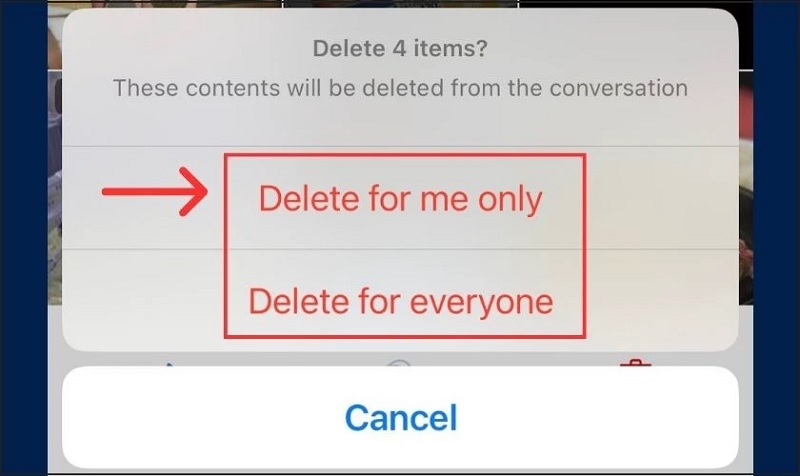
Chọn vào mục Delete for everyone
Đó chính là một số thông tin liên quan đến giải phóng dung lượng Zalo và cách giải phóng dung lượng Zalo trên iPhone, Android hiệu quả mà Techcare Đà Nẵng vừa chia sẻ đến các bạn. Hy vọng đây là những kiến thức hữu ích giúp các bạn hiểu rõ hơn và áp dụng thành công để có những trải nghiệm tuyệt vời nhất nhé!











